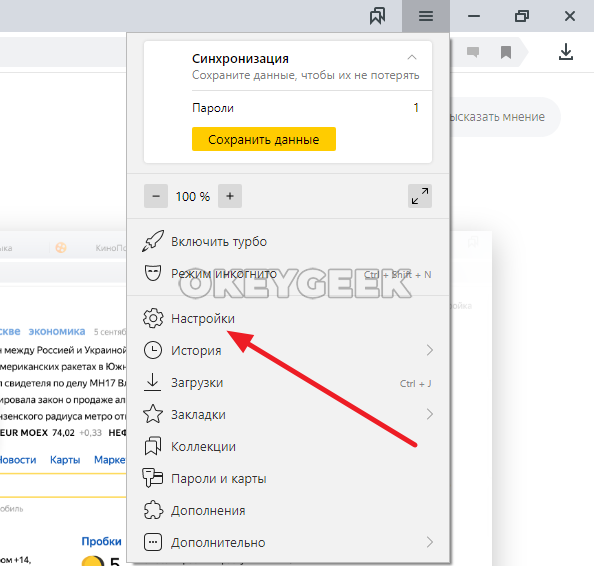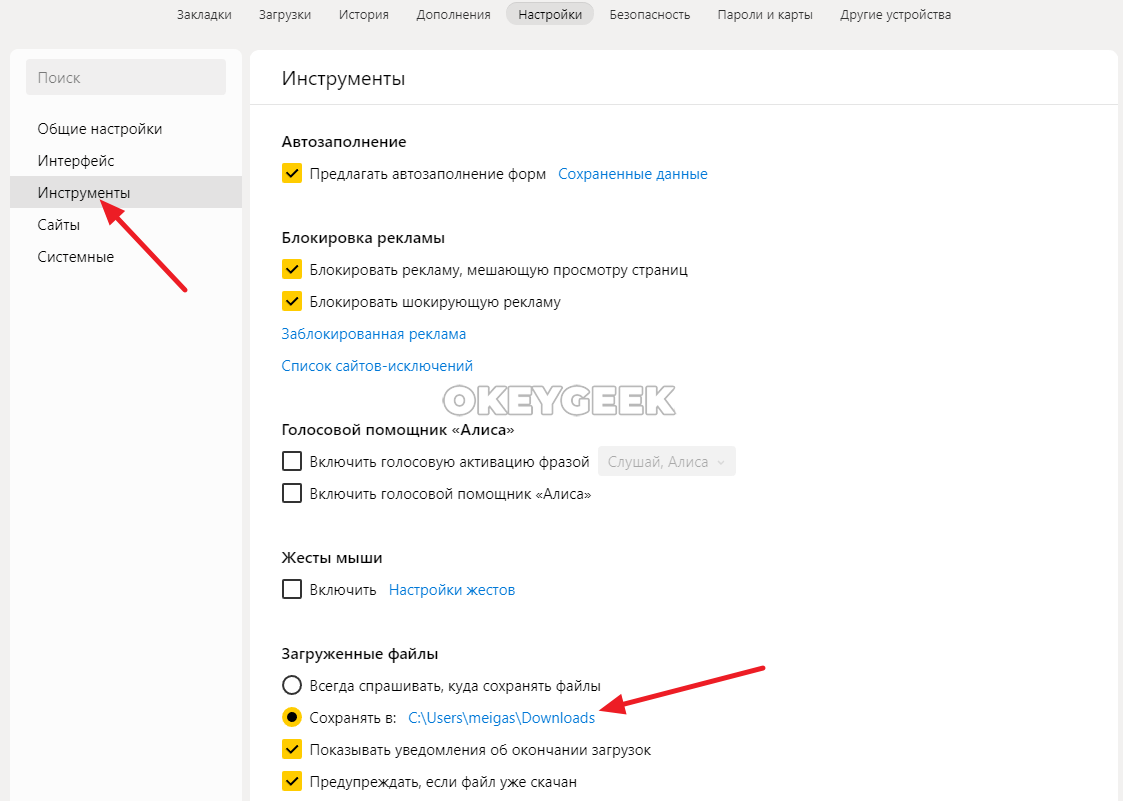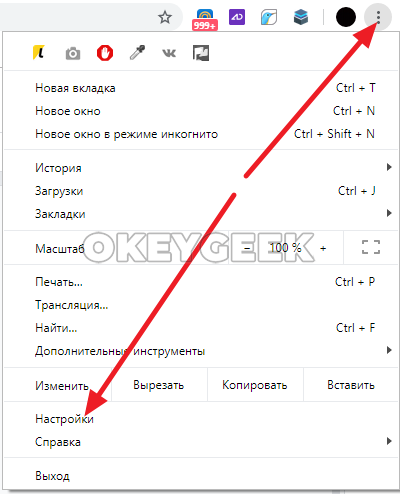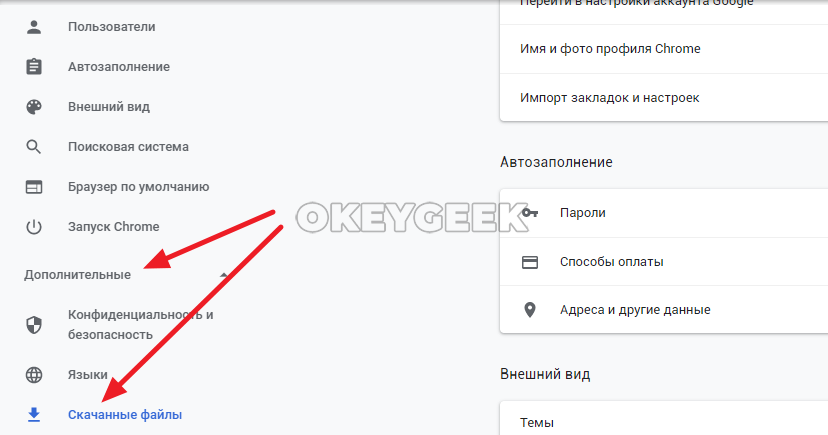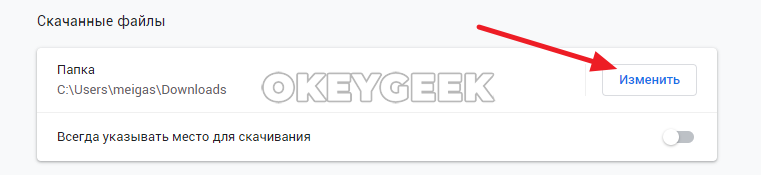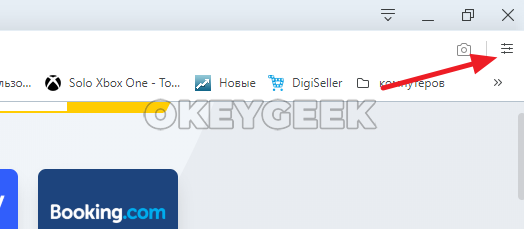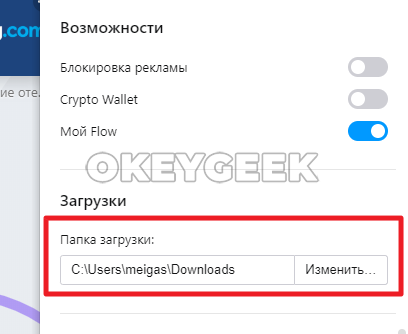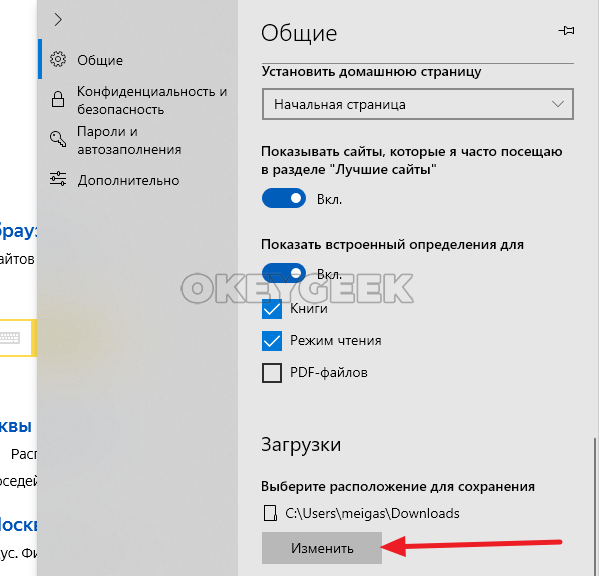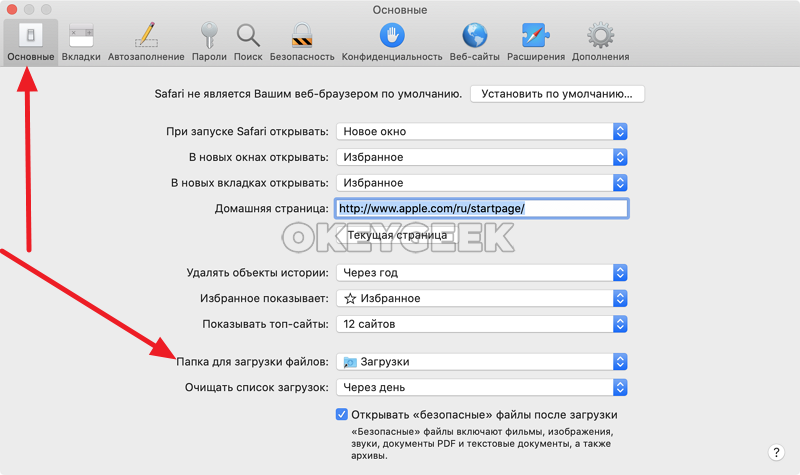Как изменить папку для загрузки файлов в браузере

Оглавление: 1. Как изменить папку для загрузки в Яндекс Браузере 2. Как изменить папку для загрузки в Google Chrome 3. Как изменить папку для загрузки в Opera 4. Как изменить папку для загрузки в Microsoft Edge 5. Как изменить папку для загрузки в Safari
Как изменить папку для загрузки в Яндекс Браузере
Один из самых популярных браузеров в России — Яндекс Браузер. Он выполнен на базе популярного браузера Chrome, но имеет отличный от него интерфейс и ряд дополнительный настроек.
Чтобы в Яндекс Браузере изменить папку загрузки файлов, нажмите на значок с тремя полосками в правом верхнем углу, после чего появится контекстное меню. Здесь нужно выбрать пункт “Настройки”.
Откроется страница с настройками. Здесь нужно в левом меню нажать на вариант “Инструменты”, после чего страница прокрутится до нужного раздела настроек. В подразделе “Загруженные файлы” нажмите в пункте “Сохранять в” на адрес, после чего откроется стандартный проводник WIndows.
Выберите в проводнике Windows папку, которую вы хотите использовать в качестве папки для загрузки файлов по умолчанию.
Как изменить папку для загрузки в Google Chrome
Еще один популярный браузер — Google Chrome. Чтобы в нем изменить папку для загрузки, нужно нажать в правом верхнем углу на три точки, после чего откроется контекстное меню, где необходимо выбрать “Настройки”.
В левом меню нажмите на пункт “Дополнительные” и перейдите к подразделу “Скачанные файлы”.
Здесь будет указана папка, куда происходит загрузка файлов из браузера. Нажмите на кнопку “Изменить”, чтобы указать другую папку.
Откроется стандартный проводник Windows, с помощью которого можно будет выбрать новую папку для хранения загружаемых файлов.
Как изменить папку для загрузки в Opera
В браузере Opera изменить папку для хранения загружаемых файлов еще проще, чем в Яндекс Браузере или Google Chrome. Чтобы это сделать, нажмите на три горизонтальных переключателя в правом верхнем углу программы, после чего появится выпадающее меню.
Прокрутите открывшееся меню чуть вниз, и в подразделе “Загрузки” нажмите на адрес или на кнопку “Изменить”, чтобы открылся проводник, в котором можно выбрать путь для сохранения файлов.
Как изменить папку для загрузки в Microsoft Edge
По умолчанию в Windows установлен браузер Microsoft Edge. В нем также можно изменить папку для загрузки. Для этого нажмите на три точки в правом верхнем углу окна программы, чтобы открыть меню, и далее перейдите в раздел “Параметры”.
Прокрутите немного открывшееся меню вниз, после чего нажмите “Изменить” на пункте “Выберите расположение для сохранения”.
Откроется окно проводника Windows, в котором можно выбрать, куда будут сохраняться файлы по умолчанию.
Как изменить папку для загрузки в Safari
Рассмотрим также, как изменить папку для загрузки в браузере Safari на MacOS. Сделать это можно в настройках программы. Запустите браузер Safari, после чего в левом верхнем углу экрана нажмите на его название, и в выпадающем меню выберите пункт “Настройки”.
Откроется окно настроек. Сверху необходимо переключиться на раздел “Основные”. Здесь будет пункт “Папка для загрузки файлов”, где можно выбрать, куда должны сохраняться файлы при загрузки через Safari.